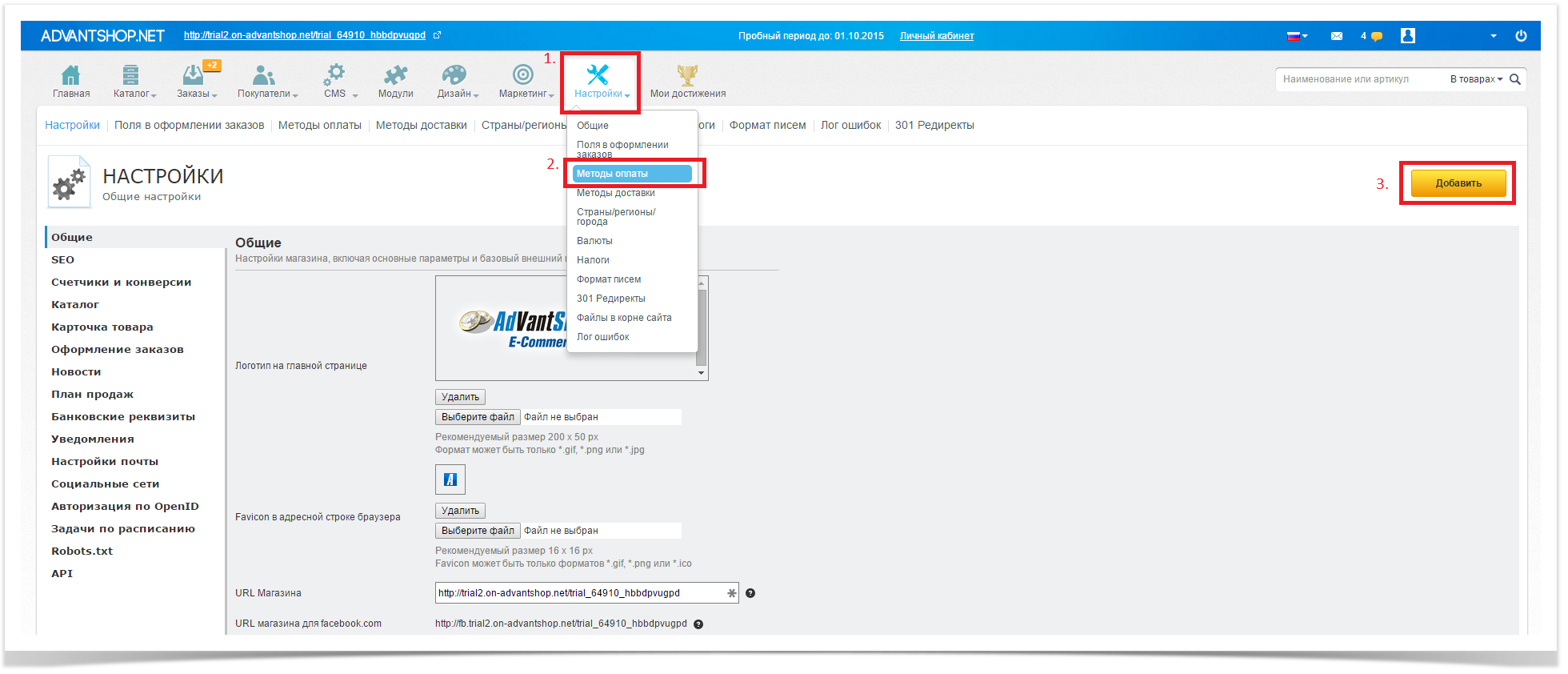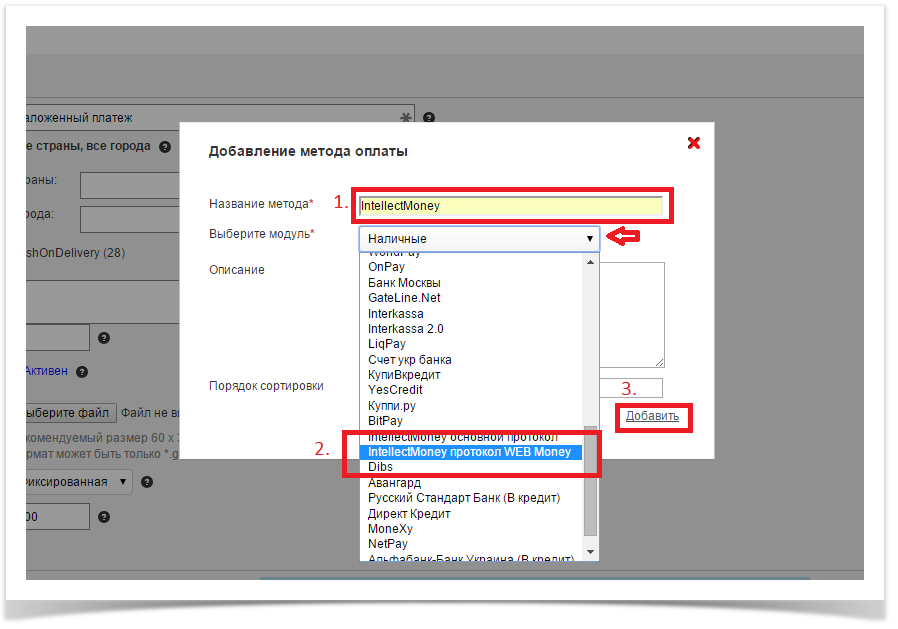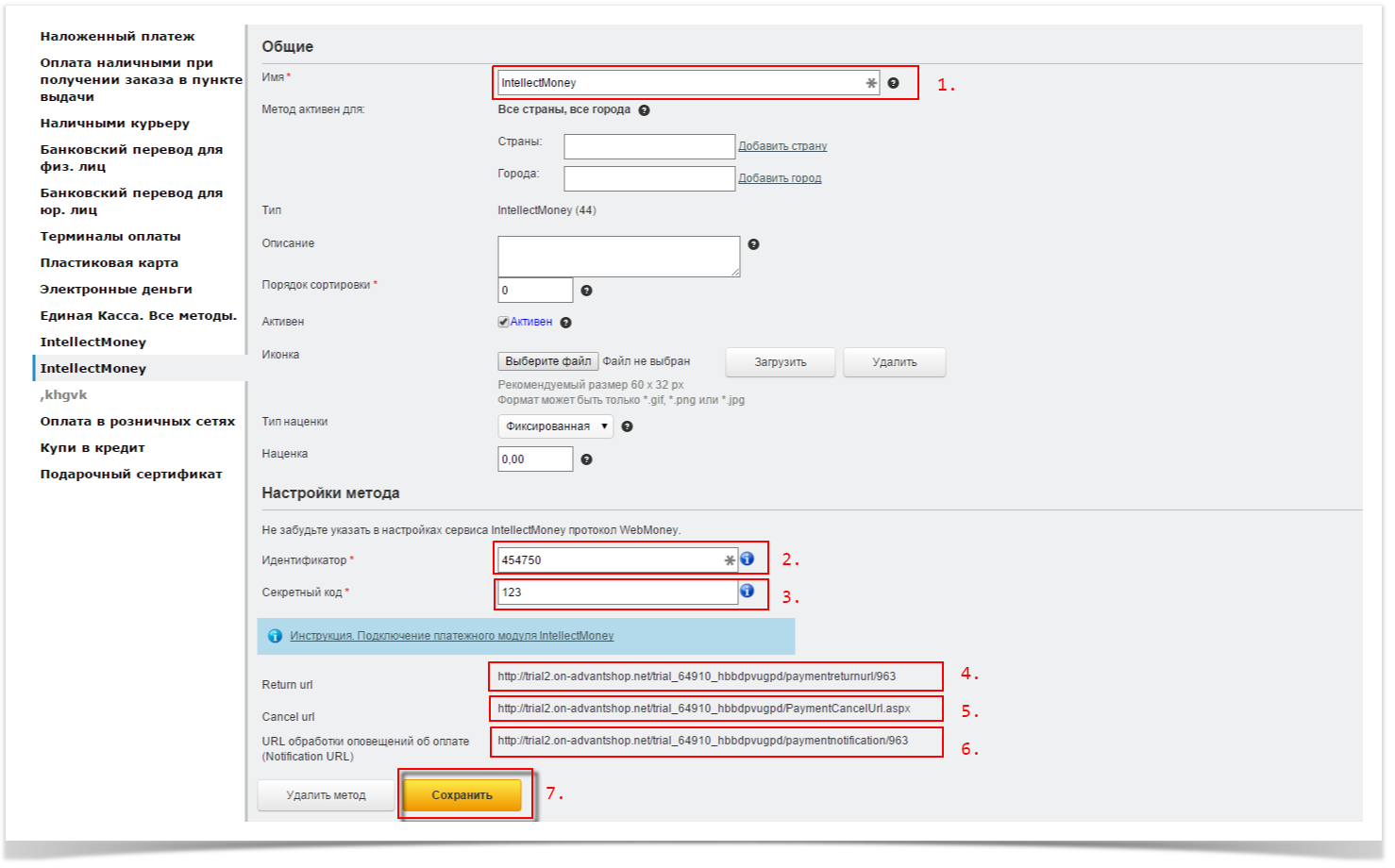| Page properties |
|---|
Инструкция по настройке модуля оплаты для AdVantShop
|
В личном кабинете ИнтеллектМани:
Вкладка “Общие“:
|
| Localtab Group | ||||||||||||||||||||||||||||||||||||||||||||||||||||||||||||||
|---|---|---|---|---|---|---|---|---|---|---|---|---|---|---|---|---|---|---|---|---|---|---|---|---|---|---|---|---|---|---|---|---|---|---|---|---|---|---|---|---|---|---|---|---|---|---|---|---|---|---|---|---|---|---|---|---|---|---|---|---|---|---|
|
Вкладка “Прием платежей“:
1. В поле “Протокол“ - выбрать “IntellectMoney“;
2. В поле “CMS“ - выбрать “WebAsyst“;
3. В поле “Версия CMS“ - указать версию WebAsyst;
4. В поле “Secret Key“ - необходимо придумать и указать “Секретный ключ“ (любая последовательность любых символов, цифр и латинских букв). Запомните или запишите "Secret Key" - он понадобится для дальнейшей настройки;
5. В поле Result URL - указать http://xxx.ru/payments.php/intellectmoney/ где xxx.ru - адрес сайта;
6. В поле “E-mail для отправки писем“ - укажите Email на который будут приходить письма с информацией об СКО (счет к оплате)
В административной панели Вашего сайта (зайдите на сайт с учетной записью администратора)
Нажмите:1. "Магазин";
2. "Настройка" ;
3. "Оплата";
4. "Добавить способ оплаты";
5. "Поиск плагинов оплаты".
Найдите в списке плагинов IntellectMoney и нажмите "Установить"
1. Заполните поле "Номер магазина" (ID магазина из личного кабинета) и поле "Секретный ключ" (такой же как в предыдущем разделе в поле Secret Key п.6.4);
2. Поле способ оплаты оставьте пустым;
3. Если используется холдирование, установите галочку и укажите время холдирования;
4. Убедитесь, что адрес в поле "URL оповещения о платеже" такой же как в предыдущем разделе в п.6.5 ResultURL. В противном случае скопируйте адрес отсюда и вставьте в настройки личного кабинета
5. Нажмите "Сохранить"